首先使用Chrome开发者工具检查元素,定位目标区域后在Styles面板中查找color相关属性,点击颜色方块启用吸管工具可拾取页面任意位置颜色,或通过Computed面板查看最终渲染颜色值。
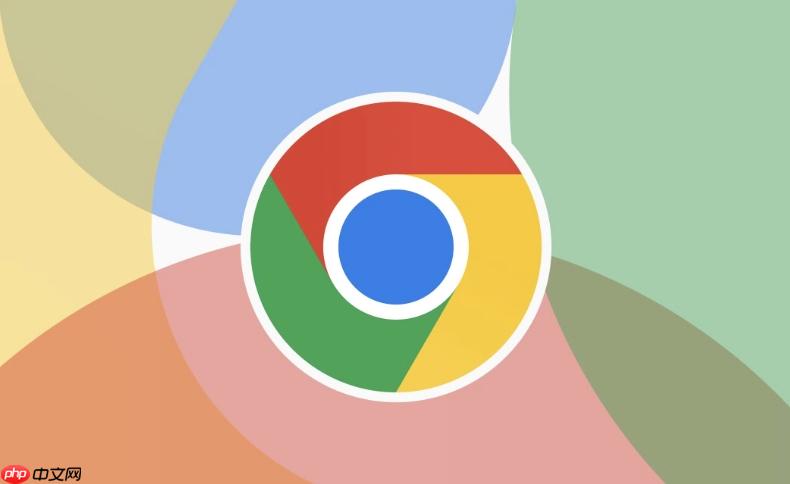
如果您在设计网页或进行前端开发时需要获取页面上某个元素的颜色代码,可以通过谷歌浏览器的开发者工具快速实现。该功能允许您精确拾取页面上的任何颜色并查看其十六进制、RGB 或 HSL 值。
本文运行环境:Dell XPS 13,Windows 11
开发者工具是 Chrome 内置的强大调试功能,通过它可访问网页的 HTML 和 CSS 结构,并对样式进行实时查看与修改。启用后可以定位到具体元素并查看其颜色属性。
1、在 Chrome 浏览器中打开目标网页。
2、右键单击页面上想要检查颜色的区域,选择“检查”(Inspect)选项。
3、右侧或下方弹出的面板即为开发者工具界面,默认会定位到选中的 HTML 元素。
在元素检查器中,系统会显示所选元素应用的所有 CSS 样式。您需要找到定义颜色的相关属性,例如 color、background-color、border-color 等。
1、在“Elements”标签页右侧的“Styles”面板中浏览样式列表。
2、查找以 color、background-color 等命名的属性,这些通常包含颜色值。
3、颜色值一般以 # 开头的十六进制形式显示,如 #ffffff,也可能为 rgb() 或 hsla() 格式。
Chrome 开发者工具支持点击颜色方块启动颜色选择器,允许您直接从当前页面像素中提取颜色,即使该颜色未在 CSS 中明确定义也可采样。
1、在“Styles”面板中找到一个颜色值旁边的小色块并点击它。
2、颜色选择器弹窗将出现,包含调色板、透明度滑块和颜色数值输入框。
3、点击左上角的“拾取颜色”图标(吸管形状),此时鼠标变为吸管工具。
4、移动鼠标至页面任意位置,预览颜色变化,单击即可获取该点的精确颜色代码。
某些情况下,元素的颜色可能由继承或层叠样式决定,未直接写在当前元素的 CSS 中。此时可通过“Computed”面板查看最终生效的颜色值。
1、在“Elements”面板右侧切换到“Computed”标签页。
2、向下滚动或在搜索框中输入“color”查找文本颜色,或输入“background”查找背景色。
3、展开对应属性,点击颜色方块即可进入颜色选择器并进行重新采样或复制颜色值。
以上就是谷歌浏览器怎么查看网页的颜色代码_Chrome使用开发者工具拾取颜色代码教程的详细内容,更多请关注php中文网其它相关文章!

谷歌浏览器Google Chrome是一款可让您更快速、轻松且安全地使用网络的浏览器。Google Chrome的设计超级简洁,使用起来得心应手。这里提供了谷歌浏览器纯净安装包,有需要的小伙伴快来保存下载体验吧!

Copyright 2014-2025 https://www.php.cn/ All Rights Reserved | php.cn | 湘ICP备2023035733号